Ps软件的功能非常强大,因为ps软件内含有绘画软件,所以也有不少画师使用ps软件绘制插画,例如将比较生硬的颜色涂抹均匀。本期内容为大家分享ps涂抹工具该怎么设置?ps插画颜色怎么涂抹才自然不脏?以下是详细内容。
Ps涂抹工具均匀过渡插画颜色教程:
1、打开ps软件,进入到ps软件操作界面;
2、点击菜单栏中的“文件”选项,在弹出的下拉框中点击“打开”命令,打开需要编辑的图片素材;
3、在左侧工具栏中右击“模糊工具”,在弹出来的窗口选择“涂抹工具”,在画布上方找到“强度”选项,将“强度”设为20%;
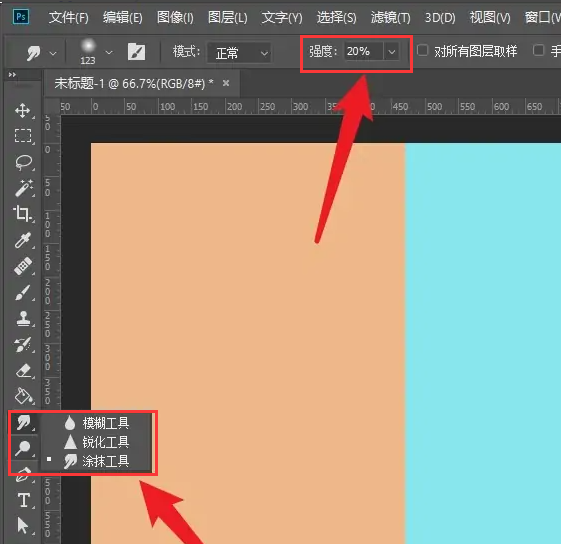
4、在键盘上按“F5”键导出画笔面板,点击“画笔设置”选项,点击“画笔笔尖形状”,将“硬度”设为0%,“间距”设为5%;
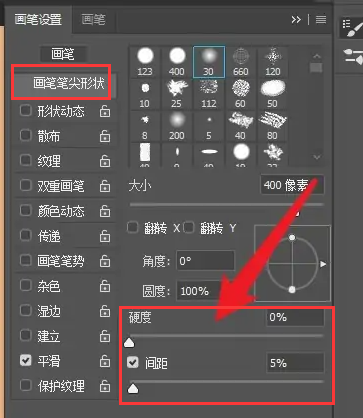
5、勾选“形状动态”选项,将“最小直径”设为100%,“大小抖动”、“角度抖动”和“圆度抖动”都设为0%;
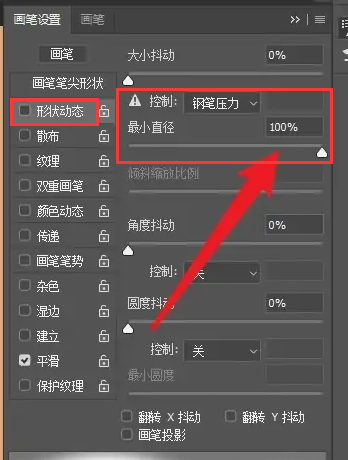
6、勾选“传递”选项,将“流量抖动”选项下方的“控制”设为“钢笔压力”;
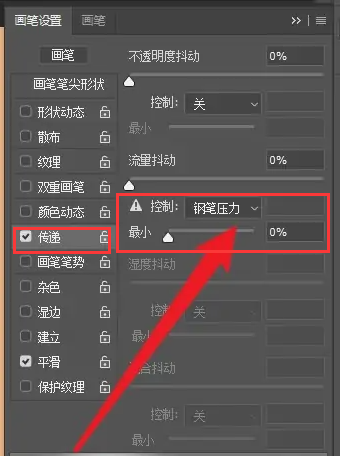
7、勾选“散布”选项,将“散布”选项购房的“两轴”勾选好,将数值设为20%,“控制”设为“钢笔压力”;
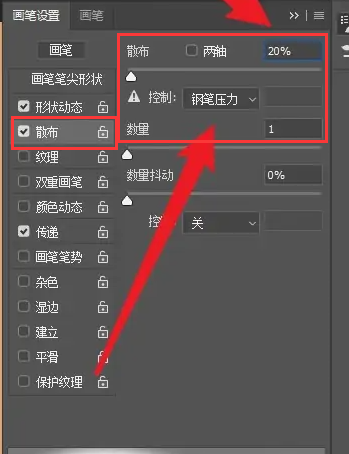
8、接着就可以在画布中进行颜色涂抹,这样过渡出来的颜色自然又不脏。
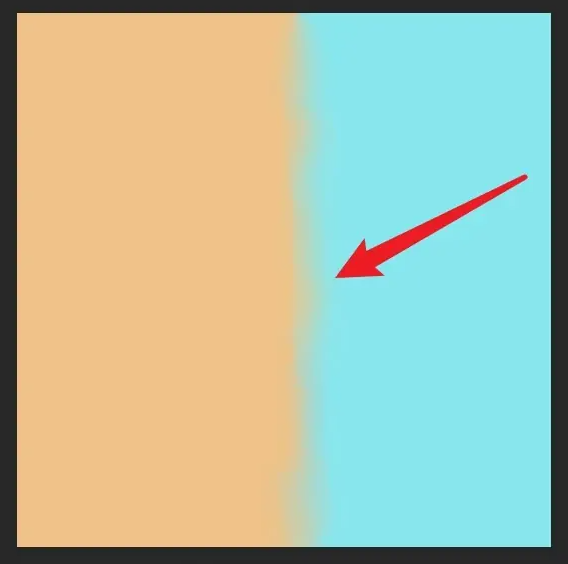
以上就是小编分享的“ps涂抹工具该怎么设置?ps插画颜色怎么涂抹才自然不脏?”相关内容。希望以上内容能对您有所帮助,小伙伴们我们下期再见哦~

